Определение сетевого адрес роутера. Стандартный ip адрес
Как узнать IP адрес роутера
Роутер, как и любое другое активное устройство, подключенное к сети, имеет собственный IP адрес. Этот IP адрес нужно знать для того чтобы зайти в настройки роутера или подключиться к нему с помощью Telnet. В данной статье мы расскажем о том, как узнать IP адрес роутера.
Посмотрите IP адрес роутера на нижней стороне устройства или в инструкции
Довольно часто IP адрес роутера, а также стандартный логин/пароль, указывается на нижней части устройства. Поэтому если у вас есть доступ к устройству, то просто переверните роутер и посмотрите, что написано на его нижней части. Вполне вероятно, что вы найдете там нужный вам IP адрес. Также IP адрес можно узнать из инструкции к роутеру.

Используйте стандартные IP адреса роутера
Если на нижней части роутера ничего не указано, а найти инструкцию не удается, то вы можете просто попробовать стандартные IP адреса, которые обычно используются роутерами.
Это IP адреса:
На абсолютном большинстве роутеров используется один из этих IP адресов. Для того чтобы узнать какой именно IP адрес на вашем роутере просто откройте браузер и введите один из этих IP адресов в адресную строку. Если появится окно с требованием ввести логин и пароль, значит вы угадали. Если появилось сообщение о том, что веб-страница не доступна, значит нужно попробовать другой IP адрес.
Узнайте IP адрес роутера в настройках Windows
Также вы можете узнать IP адрес роутера с помощью настроек Windows. Для этого вам нужно посмотреть IP шлюза по умолчанию в настройках сетевого подключения. В большинстве случаев, IP адрес шлюза совпадает с IP адресом вашего роутера.
Чтобы получить доступ к настройкам сетевого подключения, откройте меню «Выполнить» (комбинация клавиш Windows+R) и выполните команду «NCPA.CPL».

После этого откроется окно «Сетевые подключения». В данном окне нужно кликнуть правой кнопкой по вашему подключению к сети и выбрать пункт «Состояние».

После этого откроется окно «Состояние подключения по локальной сети». В этом окне нужно нажать на кнопку «Сведения». После этого перед вами появится окно со сведениями о сетевом подключении. В этом окне будет указан «Шлюз по умолчанию». Это и есть IP адрес роутера.
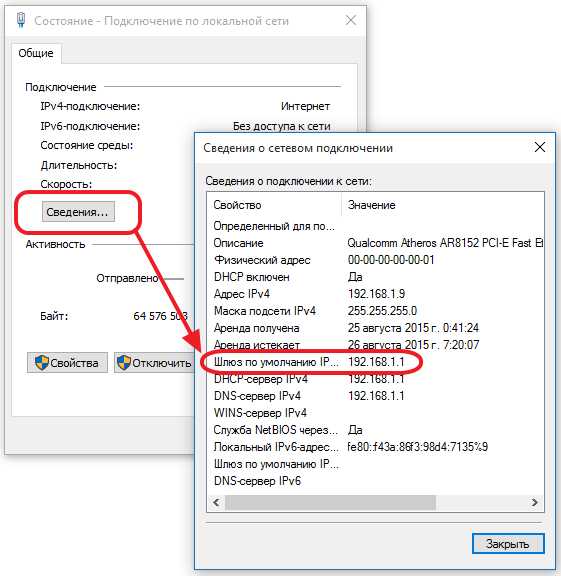
Узнайте IP адрес роутера с помощью IPCONFIG
Еще один способ узнать IP адрес роутера — это воспользоваться командой «IPCONFIG». Для этого вам нужно открыть «Командную строку» (Windows+R – команда CMD) и выполнить с ее помощью команду «IPCONFIG».
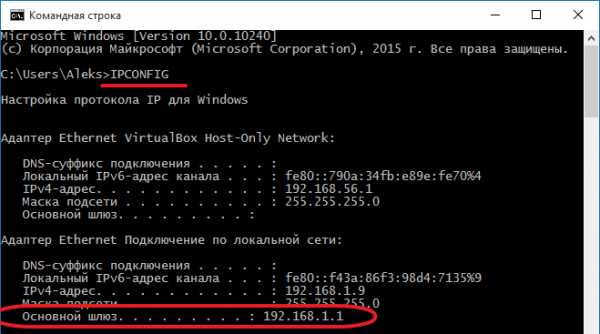
После выполнения данной команды, в «Командную строку» будет выведена основная информация о всех сетевых подключениях. Там будет указан IP адрес основного шлюза – это и есть нужный вам IP адрес роутера.
Больше информации на эту тему можно найти на сайте comp-security.net/net/.
Похожие статьи
Оставьте комментарий
routerus.com
Стандартный айпи адрес. Получение IP адреса… и больше ничего не происходит. Проблема с подключением к Wi-Fi.
Инструкция
Для того чтобы узнать внешний IP-адрес роутера , через который происходит подключение вашего компьютера к сети, откройте в вашем браузере страницу http://myipaddress.com/show-my-ip-address/. Обратите внимание, что на этот момент вы должны быть подключены к интернету через данный роутер.
Если вам нужно узнать внешний адрес вашего компьютера, подключение которого к интернету происходит без использования роутера , воспользуйтесь тем же сайтом. То же самое применимо в том случае, если подключение происходит по USB-модему.
Если вы хотите поменять внешний IP-адрес вашего роутера , убедитесь сначала, что у вас динамический IP. После этого выполните полное отключение сетевых соединений устройств, включая подключения по локальной сети. Через 10-15 минут снова включите их и после этого снова откройте в вашем браузере сайт, который отображает ваш текущий IP-адрес. Если он изменился, значит времени, которое вы ждали, было вполне достаточно.
Также если у вас не получилось перебить внешний IP таким образом, отсоедините провода от устройств и перезапустите их работу. Подождите некоторое время и снова подсоедините их. Выполните подключение и просмотрите адрес. Для разных провайдеров требуется разное время, чтобы сбросить IP-адрес.
Для того чтобы просмотреть внешний IP-адрес вашего роутера , воспользуйтесь также различными системными утилитами, которые отображают состояние операционной системы на данный момент, такие утилиты еще используют для быстрого доступа к свободному пространству на жестком диске, скорости текущего интернет-соединения, задействованной оперативной памяти и так далее. В некоторых программах помимо этого выводится на экран окно с информацией о текущем внешнем IP-адресе. Также доступны специальные утилиты для боковой панели Windows.
Знание IP-адреса маршрутизатора обычно требуется для того, чтобы войти в операционную систему этого устройства. Также его знание необходимо для подключения или переподключения компьютера к интернету через маршрутизатор. Узнать IP-адрес в том случае, если вы забыли или никогда не знали его, можно следующим образом.
Вам понадобится
- Элементарные навыки работы с операционной системой, если понадобится, то с привлечением пособия по работе в этой системе.
Инструкция
Прежде всего смотрите IP-адрес вашего маршрутизатора в техпаспорте, прилагающемся к устройству. Там он должен быть прописан прямо на первой странице.
Если получилось так, что вы потеряли инструкцию и установочный CD-диск (или их не оказалось под рукой), имеется еще один способ самостоятельно узнать IP-адрес. Он состоит в следующем. Войдите в раздел «Настройки» на панели «Пуск». Затем кликните по значку «Сетевые подключения». В открытом окне выберите иконку «Подключение по локальной сети».
Войдите, кликнув по выделенной иконке «Подключение по локальной сети» правой кнопкой мышки, в раздел «Свойства». Выделите курсором «Протокол интернета TCP/IP». Нажмите на командную кнопку «Свойства», которая расположена внизу окна: в поле под названием «Основной шлюз» как раз и будет прописан IP-адрес маршрутизатора (хотя прописан он будет лишь в том случае, если компьютер подключен к устройству).
Если у вас не получается узнать IP-адрес, как рекомендуется в первых пяти шагах, то обратитесь в службу поддержки фирмы-производителя или компании-распространителя вашего маршрутизатора . Их телефоны и адреса можно найти на фирменных сайтах.
Видео по теме
Источники:
- как определить маршрутизатор
Различные маршрутизаторы и роутеры используют для создания локальных сетей смешанного типа. Чаще всего, данные устройства выполняют функции посредника между сервером провайдера и компьютерами, входящими в состав сети.

Вам понадобится
- - сетевой кабель;
- - компьютер или ноутбук.
Инструкция
Для настройки роутера обязательно нужно учитывать требования, выдвигаемые вашим провайдером. Хочется сразу заметить, что далеко не все роутеры могут быть успешно настроены для работы с любым провайдером. Приобретите подходящее оборудование. Обратите внимание на разъем подключения к интернету (DSL или WAN).
Подключите приобретенный роутер к сети переменного тока. Если ваше устройство поддерживает работу с беспроводными сетями, то проверьте наличие точки доступа Wi-Fi. Иногда такие роутеры можно настроить без подключения к ним через кабель. В противном случае, осуществите соединение компьютера или ноутбука с разъемом LAN роутера.
К разъему DSL или WAN подключите кабель провайдера. Запустите web-браузер на оборудовании, соединенном с роутером. Прочтите инструкцию к устройству и найдите в ней его IP-адрес. Введите его значение в url-строку брауз
offlink.ru
Как узнать ip адрес роутера?
Теоретическая часть, что такое адрес роутера и для чего он необходим
Роутер (от англ. route — маршрут), или как их называют по-русски – маршрутизатор, является сетевым устройством, обеспечивающим передачу информацией между устройствами внутри локальной сети или между компьютерными сетями. Для того чтобы определить пункт назначения, кому направляется информация, у всех сетевых устройств имеется сетевой адрес, IP, который записывается как четыре десятичных числа от 0 до 255, разделенных точками. Например, в большинстве случаев адрес роутера — 192.168.0.1. Разберемся в этом подробнее.

Назначение роутера
Категории IP-адресов
Перед тем, как как узнать ip роутера, необходимо разобраться в теоретической части вопроса — IP-адреса разделяются на 2 категории — на публичные (их еще называют белые, внешние адреса), и частные (серые, внутренние). Такое решение было связано с тем, что количество IP-адресов ограниченно, а сетевых устройств, таких как компьютеры, вебкамеры, сетевые принтеры и сканеры, и даже банкоматы — становилось все больше. К 2000 году стали понимать, что количество сетевых устройств в скором времени станет гораздо больше, чем IP адресов. Поэтому было найдено решение — для экономии адресов, видимых напрямую из Интернета, отдельно выделить диапазон IP-адресов, и дали ему название «частные». Эти IP-адреса не видны из Интернета, они используются только внутри локальной сети, потому одни и те же IP адреса могут беспрепятственно использоваться в различных подсетях (но внутри подсети все IP адреса должны различаться).
Все это необходимо знать и понимать, чтобы разобраться, что такое ай пи роутера. Маршрутизатор служит для объединения всех компьютеров сети между собой и предоставляет им выход в Интернет. Это значит, что у роутера как минимум 3 порта – один WAN, который подключен к провайдеру (другими словами к Интернету), и два LAN порта для объединения двух компьютеров внутри сети. Это минимальная конфигурация сети. Из этого следует, что ип роутера как минимум два – один для внешней связи, второй для локальной сети.
Локальный (серый) IP-адрес, как правило, у роутеров неизменный, и зависит от фирмы-изготовителя:
- D-Link — 192.168.0.1;
- TP-LINK — 192.168.1.1;
- Linksys — 192.168.1.1;
- Netgear — 192.168.0.1.
- Класс A. Сеть класса A имеет адреса, которые начинаются с числа от 1 до 127 для первого октета, а остальная часть адреса - это адрес узла. Таким образом класс A допускает максимум 126 сетей, а в каждой из них до 16 777 214 компьютеров. Как правило это сети огромных компаний, которых в мире немного, объединяющих большое число сетевых устройств.
- Класс B. В сети класса B для описания адреса сети используется первые два октета, а остальная часть - это адреса узлов. Первый октет принимает значения от 128 до 191, что дает максимум 16 384 сети, в каждой из которых до 65 534 узла. Адреса класса B назначаются сетям большого и среднего размера.
- Класс С. Адреса сетей класса C начинаются с числа от 192 до 223 и используют три первых октета для описания адреса сети. Последний октет обозначает адрес узла. Таким образом, класс C допускает максимум 2 097 152 сети, по 254 компьютера в каждой. Адреса этого класса назначают малым сетям.
- все биты, установленные в 1, соответствуют идентификатору сети;
- все биты, установленные в 0, соответствуют идентификатору узла.
- ip 192.168.0.1 маска 255.255.255.0
- ip 192.168.0.2 маска 255.255.255.0
- ip 192.168.0.3 маска 255.255.255.0
- ip 192.168.0.4 маска 255.255.255.0
- ip 192.168.0.5 маска 255.255.255.0
- от 10.0.0.1 до 10.255.255.254
- от 172.16.0.1 до 172.31.255.254
- от 192.168.0.1 до 192.168.255.254
- Администратор сети должен вести учет всех используемых адресов, чтобы исключить повторы
- При большом количестве компьютеров в локальной сети установка и настройка IP-адресов отнимают много времени
- Централизованное управление базой IP-адресов
- Надежная настройка, исключающая вероятность дублирования IP-адресов
- Упрощение сетевого администрирования
- Обзор edubuntu

- В excel enter
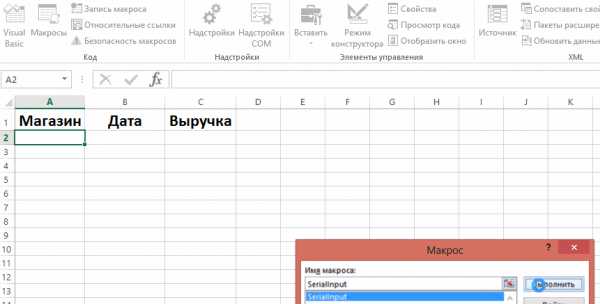
- Версии visual studio

- Что делать если вылетает яндекс
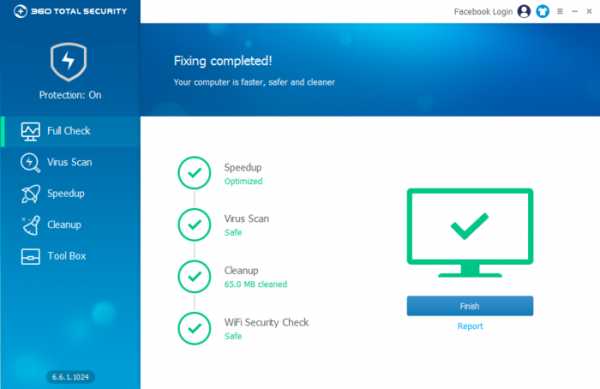
- Создать сайт фишинговый
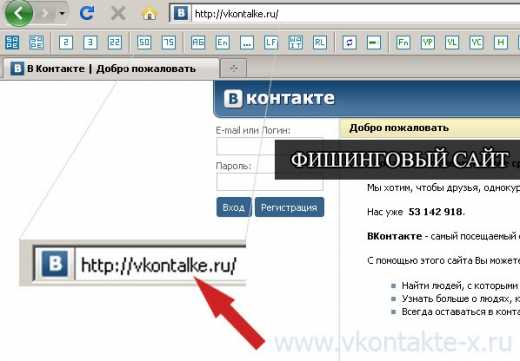
- Подключение пк к тв через wifi

- Почему на компе видео не показывает

- Мерцает дисплей
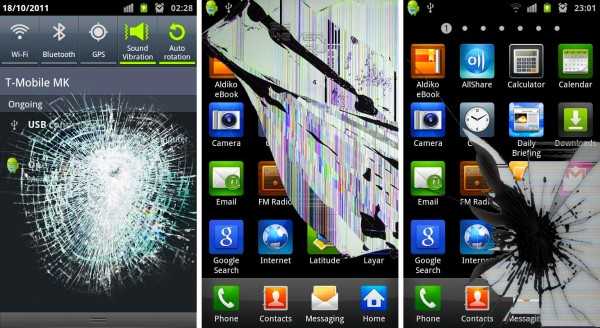
- Как соединить компьютер с телевизором через wifi

- Почему не открываются вкладки в мозиле

- Что значит резервный код подтверждения в вк
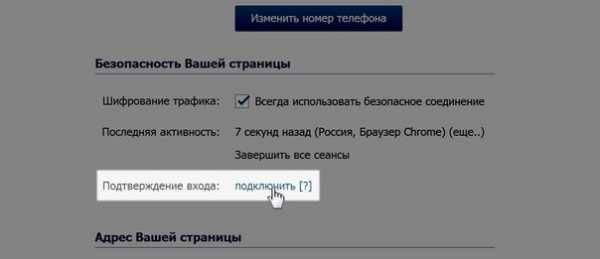
И другие.
Внешний (белый) ай пи адрес роутера назначается провайдером. Внешний IP-адрес может быть динамичным, то есть выдается только на текущую сессию, после разрыва соединения этот адрес высвобождается и может быть присвоен другому абоненту, либо статический, то есть выданный данному устройству навсегда.
Технология nat
Следующий немаловажный момент, который надо четко представлять себе перед тем, как узнать адрес роутера, — это трансляция адресов. Дело в том, что обеспечить физическую связь между всеми компьютерами сети – это лишь полдела. Необходимо, чтобы каждый компьютер локальной сети мог полноценно работать в сети Интернет. Как мы выяснили – на все компьютеры (а их может быть десятки) выделяется только один внешний IP-адрес. (Не ip для настройки роутера). Решается данная проблема при помощи особой технологии — NAT (network address translation — преобразование сетевых адресов).
Работает nat по следующей схеме:
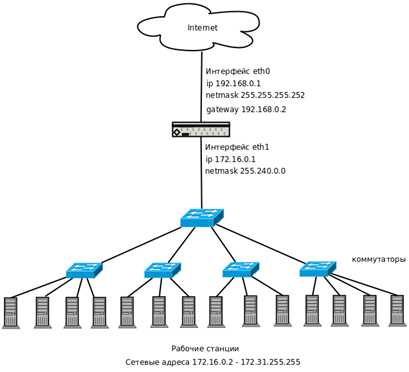
Принцип работы nat
Принимая очередную порцию информации (так называем пакет) от компьютера, находящегося внутри компьютерной сети, роутер анализирует IP-адрес назначения, который указан в заголовке пакета, и сравнивает его со своей внутренней таблицей адресов всех локальных компьютеров. Если этот IP-адрес роутер у себя обнаружит, то он эту информацию сразу перешлет указанному адресату. Если не обнаружит, пакет необходимо переслать во внешнюю сеть, иначе говоря, в Интернет.
Но ведь в заголовке пакета обозначен серый IP адрес компьютера, который для Интернета невиден! Для решения этот проблемы роутер на лету подменяет ip wifi роутера, заменяя адрес компьютера-отправителя на свой внешний, белый, IP-адрес, при этом запоминая это действие. Когда на роутер приходит ответ этому компьютеру из Интернета, роутер заглядывает в свою память, тем самым определяя, кому из абонентов внутренней сети нужно переслать этот ответ. Через какое-то время роутер стирает из своей памяти эту информацию, чтобы высвободить память для дальнейшей работы.
Теперь, разобравшись, что такое сетевой адрес IP, перейдем к практической части, а именно как узнать ip адрес роутера.
Определение IP-адресов маршрутизатора
Определение внутреннего, серого, IP-адреса
Начнем с определения внутреннего адреса. Как нам уже известно, этот IP-адрес соответствует LAN портам. Он же и является адрес настройки роутера. Рассмотрим несколько способов узнать, какой адрес у роутера.
Способ первый
Первый способ самый простой и быстрый, но при условии, что у вас есть доступ к самому устройству. Для этого достаточно просто взять роутер в руки и перевернуть его. Обычно производитель наклеивает на нижнюю часть роутера этикетку с различной информацией, иногда указывая там и установленный по умолчанию IP-адрес.
Напечатанный IP-адрес роутера TP-Link на этикетке снизу
Если на этикетке этого не указано, либо у вас нет доступа к роутеру – тогда поступаем по-другому.
Способ второй
Wifi адрес роутера можно найти в инструкции к вашему роутеру, где в главе по настройкам IP он обязательно будет указан. Либо зайти на сайт производителя и скачать инструкцию оттуда.
Способ третий
Так же есть способ, как определить адрес роутера, не отходя от компьютера. Для этого нажимаем кнопку «Пуск», далее «Панель управления». В открывшимся окне выбираем «Сетевые подключения», далее щелкаем по иконке «Подключение по локальной сети» правой кнопкой мыши и в выпавшем меню выбираем «Свойства». Появится следующее окно.
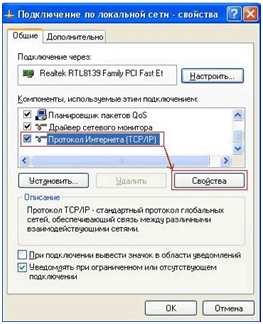
Свойства подключения по локальной сети
В этом окне выделяем пункт «Протокол интернета (TCP/IP)», щелкнув по надписи один раз мышкой. Далее жмем кнопку «Свойства». Появится очередное окно – в строке «Основной шлюз» и будет указан айпи роутера.

Сведения о сетевом подключении
Но это при условии, что роутер в данный момент включен и подключен к компьютеру.
Способ четвертый
Он также, как и третий, требует, чтобы роутер был включен и подключен к компьютеру. Итак, чтобы узнать ип адрес роутера, снова нажимаем «Пуск», далее «Стандартные», далее выбираем пункт «Командная строка». Перед нами появится черный экран с эмулятором MS-DOS. В этом окне пишем ipconfig /all и жмем «Enter». Внимание! Перед наклонной линией обязательно должен быть пробел! Окно заполнится информацией о сетевом подключении:

Информация о сетевом подключении
Находим строку «Основной шлюз» — это и есть внутренний адрес нашего роутера.
Способ пятый
И пятый, заключительный способ – узнать ip адрес роутера при помощи команды «tracert». Для этого повторяем шаги с четвертого способа, пока не вызовем черный экран. Далее там пишем: tracrt и любой работающий сайт в Интернете. Например – «tracert rambler.ru» и жмем «Enter».

Трассировка до сайта Rambler.ru
Компьютер начнет прокладывать маршрут до указанного сайта, отсчитываясь о каждом шаге. По окончанию процесса ищем первую строку пути – в конце строки будет указан серый ip роутера.
Определение внешнего, белого, IP-адреса
Тут все проще. Открываем любой веб браузер, и в адресной строке пишем сайт – 2ip.ru. Откроется сайт, в центре которого вы и увидите какой ip адрес у роутера.

Сайт 2ip.ru
Изменение сетевого адреса роутера
Так как внутренний адрес роутера невиден дальше локальной сети, то присваивать устройству можно любой серый IP, при условии, что он уже не занят внутри этой самой сети. Дальше рассмотрим, как изменить ip адрес роутера.
Рассмотрим на примере роутера TP-LINK
Открываем любой веб браузер, и в адресной строке набираем 192.168.1.1. Появится окно с требованием ввести имя пользователя и пароль для входа в меню настрое роутера.

Окно ввода имени пользователя и пароля для входа в меню настроек роутера
В поле «User name» вводим admin, в поле «Password» вводим также admin. Нажимаем «ОК».
Появится окно настроек роутера.

Окно настроек роутера
Далее переходим во вкладку «Network» и выбираем подпункт «LAN». В открывшимся окне видим поле – IP Address. Это и есть наш внутренний сетевой адрес роутера. Вводим в это поле новый IP и жмем кнопку «Ssve», после чего перезагружаем роутер. Все, мы познакомились, как изменить ip роутера.
Видео урок — «Как узнать ip-адрес компьютера»:
27sysday.ru
IP адрес, IP протокол - Мои статьи - Каталог статей
Протокол IP.
Протокол IP (Internet Protocol) входит в состав стека протоколов TCP/IP и является основным протоколом сетевого уровня, использующимся в Интернет. IP - это не ориентированный на установление соединения и ненадежный протокол передачи. Термин "не ориентированный на установление соединения" означает, что сеанс для обмена данными не устанавливается. Термин "ненадежный" означает, что доставка не гарантируется. IP всегда предпринимает все усилия, чтобы доставить пакет. IP-пакет может быть потерян, доставлен вне очереди, дублирован или задержан. Протокол IP не пытается исправить ошибки этих типов. Подтверждение получения пакетов и повторное обращение за потерянными пакетами входят в круг обязанностей протокола более высокого уровня, например TCP.
Понятие IP-адреса.
Каждый компьютер в локальной сети имеет свой уникальный адрес, так же как человек имеет свой почтовый адрес. Именно по этим адресам компьютеры находят друг друга в сети. Разумеется, что двух одинаковых адресов в одной сети быть не должно. Формат адреса стандартный и определен протоколом IP, поэтому адреса компьютеров называются IP-адресами.
IP-адрес компьютера состоит из четырех полей, разделяемых точкой. Каждое поле содержит число, значение которого лежит в пределах от 0 до 255. Такой формат называется точечно-десятичной нотацией. Для хранения данных, в вычислительной технике используются двоичные числа, поэтому IP-адрес можно представить и в двоичном виде.
Двоичный формат11000000 10101000 00000011 00011000
Десятичный формат192.168.3.24
В двоичном формате IP-адрес состоит из 32 битов, которые разбиты на четыре октета (поля по 8 бит). Чтобы точно указывать местонахождение компьютера в сети, IP-адрес разделяется на две части, одна содержит номер сети, другая номер компьютера в этой сети. Аналогично наш почтовый адрес указывает улицу и дом на ней.
Номер сети и номер компьютера называют так же адресом или идентификатором (ID) сети и компьютера. Поскольку IP-адрес может быть присвоен не только компьютеру, но и другим сетевым устройствам, например принт-серверу или маршрутизатору, сетевые устройства принято называть узлами или хостами.
Для того, чтобы отделить в IP-адресе поля относящиеся к номеру сети от полей номера узла, компьютерные сети делят на три основных класса: A, B и C. Классы существенно отличаются друг от друга по размерам и сложности. Они определяют, сколько бит в IP-адресе отводится под номер сети и сколько под номер узла.
Адрес сети класса A, начинающийся на 127 зарезервирован для тестирования и недоступен для использования.
Адреса класса D представляют собой групповые адреса и назначаются группам узлов. Это используется некоторыми сетевыми службами для так называемой многоадресной рассылки. Диапазон адресов класса E зарезервирован и в настоящее время не используется.
Понятие IP-сети
С точки зрения протокола IP, сеть (например, корпоративная или Интернет) рассматривается как иерархическая структура.
На нижнем уровне иерархии расположено множество узлов (компьютеров или других устройств), представленных уникальными IP-адресами. Соотношение между физическими и логическими узлами можно описать следующим образом: одно и тоже физическое устройство (компьютер и др.) может иметь несколько IP-адресов, т.е. соответствовать нескольким логическим узлам. Обычно такая ситуация возникает, если устройство имеет несколько сетевых адаптеров и/или модемов, поскольку с каждым из них должен быть связан как минимум один уникальный IP-адрес. Хотя нередко компьютеру, имеющему один сетевой адаптер или модем, может быть присвоено несколько IP-адресов. Если физическое устройство имеет несколько IP-адресов, то говорят, что оно имеет несколько интерфейсов, т.е. несколько "точек подключения" к логической сети.
Второй уровень образуется группировкой узлов (по совпадению номеров сетей в IP-адресах) в логические сети (IP-сети). Связь между логическими сетями осуществляют специальные устройства - шлюзы, отвечающие за целенаправленную передачу данных. Дополнительно шлюзы могут выполнять функции, связанные с обеспечением безопасности передаваемых данных, преобразование адресов, фильтрацию и т.п. Шлюзы, которые осуществляют только перенаправление данных из одной IP-сети в другую, называются маршрутизаторами, а процесс целенаправленной доставки данных между IP-сетями - маршрутизацией.
Подсети и маски подсетей.
Подсеть - это отдельная, самостоятельно функционирующая часть сети, имеющая соединение с общей сетью, как правило через маршрутизатор. Сеть класса A допускает наличие более 16 миллионов узлов. Представить себе такую сеть очень сложно, а работать в ней будет невозможно из-за того, что сетевое оборудование просто не справится с таким количеством передаваемых пакетов. В связи с этим IP-сеть можно разбить на несколько подсетей, объединив их маршрутизаторами и присвоив каждой из них свой идентификатор сети. В одном сетевом классе может существовать множество подсетей.
Для настройки подсети используется маска подсети, которая предназначена для определения адреса сети независимо от класса сети. Формат записи маски подсети такой же как и формат IP-адреса, это четыре двоичных октета или четыре поля, разделяемых точкой. Значения полей маски задаются следующим образом:
| Класс сети | Биты маски подсети | Маска подсети |
| A | 11111111 00000000 00000000 00000000 | 255.0.0.0 |
| B | 11111111 11111111 00000000 00000000 | 255.255.0.0 |
| C | 11111111 11111111 11111111 00000000 | 255.255.255.0 |
Любой узел в сети требует наличия маски подсети. Маска не является IP-адресом узла, она лишь описывает адресное пространство подсети, с какого адреса начинается подсеть и каким заканчивается. Если в одной физической сети будут работать компьютеры с разной маской, то они не увидят друг друга.
Использование в паре с IP-адресом маски подсети позволяют отказаться от применения классов адресов и сделать более гибкой всю систему IP-адресации. Так, например, маска 255.255.255.240 (11111111 11111111 11111111 11110000) позволяет разбить диапазон в 254 IP-адреса, относящихся к одной сети класса C, на 14 диапазонов, которые могут выделяться разным сетям.
Таким образом, если IP-адрес компьютера 192.168.0.1 и маска подсети 255.255.255.0, то номер сети 192.168.0, а номер компьютера 1.
Если локальная сеть состоит из пяти компьютеров, то IP-адреса компьютеров будут записаны следующим образом:
Поскольку биты идентификатора сети начинаются со старших разрядов IP-адреса, маску подсети можно выразить в более коротком виде, просто указав число битов идентификатора сети. Такой вид записи маски называется префиксом сети.
| Класс сети | Биты маски подсети | Префикс сети | Маска подсети |
| A | 11111111 00000000 00000000 00000000 | /8 | 255.0.0.0 |
| B | 11111111 11111111 00000000 00000000 | /16 | 255.255.0.0 |
| C | 11111111 11111111 11111111 00000000 | /24 | 255.255.255.0 |
Например, запись 192.168.0.1 /24 соответствует записи 192.168.0.1 маска 255.255.255.0. Представление маски подсети в виде префикса сети называется методом CIDR (Classless Interdomain Routing).
Общие и частные адреса.
Все IP-адреса делятся на две группы: общие и частные. Общие адреса используются на компьютерах напрямую подключенных к сети Интернет. Компьютеры школьной Интернет-площадки подключены только к внутренней локальной сети и используют частные IP-адреса. Доступ к сети Интернет для всех компьютеров локальной сети в большинстве случаев обеспечивает только один компьютер. Такой компьютер настроен сразу на два IP-адреса, один частный, другой общий.
Частное адресное пространство определяется следующими адресными блоками:
Эти адреса используются в локальных сетях небольших организаций и не требуют регистрации. Компьютерные сети с частными адресами могут подключаться к сети Интернет через провайдера услуг Интернет.
Если количество компьютеров в сети не будет превышать 254, то рекомендуется использовать адреса из диапазона от 192.168.0.1 до 192.168.0.254 с маской подсети 255.255.255.0. Тогда 192.168.0 будет номер сети, а адреса компьютеров от 1 до 254.
Если компьютеров будет больше, чем 254, то можно использовать диапазон от 192.168.0.1 до 192.168.255.254 с маской подсети 255.255.0.0. Тогда 192.168 будет номер сети, а адреса компьютеров от 0.1 до 255.254 (это более 65 000 адресов).
Адресные блоки 10.0.0.1 и 172.16.0.1 предназначены для более крупных компьютерных сетей.
Если в компьютер установлено несколько сетевых адаптеров, то каждый адаптер должен иметь свой уникальный IP-адрес. Такие компьютеры используются для соединения нескольких локальных сетей и называются маршрутизаторами (Router).
Динамические и статические IP-адреса. DHCP.
Основной аксиомой IP-адресации является необходимость соблюдения уникальности IP-адресов во всем пространстве сети, поскольку, прежде всего, этим обеспечивается корректность доставки данных и маршрутизации. Присваивается IP-адрес компьютеру либо в ручную (статический адрес), либо компьютер получает его автоматически с сервера (динамический адрес). Статический адрес прописывается администратором сети в настройках протокола TCP/IP на каждом компьютере сети и жестко закрепляется за компьютером. В присвоении статических адресов компьютерам есть определенные неудобства:
Наряду с перечисленными неудобствами у статических адресов есть одно немаловажное преимущество: постоянное соответствие IP-адреса определенному компьютеру. Это позволяет эффективно применять политику IP-безопасности и контролировать работу пользователей в сети. К примеру, можно запретить определенному компьютеру выходить в Интернет или определить с какого компьютера выходили в Интернет и т.п.
Если компьютеру не присвоен статический IP-адрес, то адрес назначается автоматически. Такой адрес называется динамическим адресом, т.к. при каждом подключении компьютера к локальной сети адрес может меняться. К достоинствам динамических адресов можно отнести:
Динамический IP-адрес назначается специальной серверной службой DHCP (Dynamic Host Configuration Protocol), входящей в состав Windows Server 2003. В параметрах службы DHCP администратором сети прописывается IP-диапазон, адреса из которого, будут выдаваться другим компьютерам. Серверная служба DHCP, которая распространяет (сдает в аренду) IP-адреса называется DHCP-сервер. Компьютер, получающий (арендующий) IP-адрес из сети, называется DHCP-клиент.
Операционная система Windows XP Professional не содержит службу DHCP-сервер. В состав Windows XP входит локальная служба автоматического назначения IP-адресов (Internet Assigned Numbers Authority, IANA). При отсутствии в сети DHCP-сервера компьютер с установленной ОС Windows XP Professional обращается к встроенной функции автоматического назначения IP-адреса и проводит самонастройку IP-адреса и маски подсети, используя один из зарезервированных адресов. Зарезервированные адреса назначаются из диапазона 169.254.0.0 до 169.254.255.255 с маской подсети 255.255.0.0. Функция автоматического назначения IP-адреса гарантирует уникальность выдаваемого IP-адреса.
Данная функция работает на локальном компьютере и не обеспечивает IP-адресами другие компьютеры сети.
Поскольку протокол DHCP предназначен для функционирования в сетях с ненастроенным IP-взаимодействием, то он является немаршрутизируемым. Чтобы обеспечить возможность прохождения DHCP-пакетов через маршрутизаторы, используются дополнительные функциональные модули (реализуемые программно или аппаратно), называемые агентами ретрансляции BOOTP (BOOTP relay agent). Маршрутизатор, выполняющий функции такого ретранслятора, принимает из сети DHCP-пакеты и направляет их в другие сети.
tutor.ucoz.ru
Что такое IP-адрес? | PortScan.ru
Ежедневно миллионы людей в каждой стране входят в интернет без малейшего подозрения о том, насколько сложным является сам процесс обмена и передачи данных в сети с технической и программной точки зрения. Всем устройствам, подключенным к интернету или локальной сети присваивается уникальный номер, за счет которого и происходит связь с другими устройствами. Под устройствами в большинстве случаев подразумевается компьютер, маршрутизатор.
Форматы IP-адресов: IPv4 и IPv6
IP-адрес может быть двух форматов: IPv4 и IPv6. В протоколе IPv4 (Internet Protocol version 4) используются адреса, состоящие из четырёх байт (32 бита). Существует всего около 4 миллиардов возможных уникальных IP-адресов в версии IPv4. Более того, есть диапазоны IP-адресов, которые зарезервированы и не предназначены для маршрутизации.
Пример IPv4:
92.53.114.27
это IPv4-aдрес PortScan.ruУзнать свой IPv4 вы можете на главной странице или с помощью отдельного сервиса ip.portscan.ru.
И так как адреса IPv4 грозят в скором времени закончиться, была разработана новая версия протокола: IPv6. В IPv6-адресах уже используется не 32 бита, а 128 бит. IP-адрес здесь может быть представлен в трёх формах: основной, сжатой и альтернативной.
В основной форме IP-адрес записывается как *:*:*:*:*:*:*:*. Всего восемь блоков, каждый — 16-битное число в шестнадцатеричной системе счисления.
Пример IPv6:
2a03:6f00:0001:0000:0000:0000:5c35:721b
это IPv6-aдрес PortScan.ruСжатая форма. Часто в IPv6-адресе присутствуют нулевые блоки (0000). В таких случаях удобна сокращённая форма записи. Для сокращения IP-адресов один или несколько нулевых блоков пропускаются, и в месте такого пропуска ставится :: — два двоеточия. Такое сокращение может быть только одно в IP-адресе.
Наш пример, приведённый выше, сокращается до:
2a03:6f00:1::5c35:721b
Альтернативная форма. Существует для большей совместимости в период времени, когда IPv6 ещё не повсеместен, и большинство IP-адресов по протоколу четвёртой версии. В начале адреса идут нулевые биты: у так называемых «первичных» — 96 бит, а у вторичных — 80 бит нулевых и 16 единичных. После этих бит идёт IPv4-адрес (16 привычных бит).
Например:
0:0:0:0:0:0:92.53.114.27
(::92.53.114.27)и:
0:0:0:0:0:FFFF:92.53.114.27
(::FFFF:92.53.114.27)Виды IP-адресов: статические и динамические
Статические IP-адреса также называют постоянными – он присваивается устройству пользователем или автоматически, но всегда один и всегда только одному устройству.
Динамические IP-адреса всегда назначаются автоматически и действуют, как правило, один сеанс, в любом случае они имеют определённый срок жизни. Преимущество динамических IP-адресов в том, что это довольно-таки безопасно в том смысле, что отследить человека по IP становится практически нереально: наследил, а адрес уже другой (после переподключения/по прошествии определённого времени).
Но если на компьютере стоит какой-либо сервер, например, сайт или сервер игры, то динамический IP-адрес становится совсем неудобным. Однако и в таком случае можно найти выход: такие сервисы, как DynDNS, позволяют сделать компьютер доступным по постоянному адресу: программа регулярно отправляет ваш текущий IP-адрес на сервер, а сервис это учитывает.
Внешние и внутренние IP-адреса
Внешний IP-адрес имеется в том случае, когда устройство напрямую подключено к интернету. Внутренний адрес актуален для локальной сети, к которой подключено устройство. Во втором случае IP-адрес, который используется для соединения с различными устройствами в интернете, отличается от внутреннего и чаще всего является адресом прокси-сервера провайдера.
Таким образом, несколько, а иногда и достаточно много, компьютеров, объединённых в локальную сеть, имеют доступ в интернет под одним и тем же внешним IP-адресом. Часто провайдеры на этом экономят, ведь диапазоны адресов для них тоже чего-то стоят. Некоторые, к примеру, предоставляют отдельный внешний IP за отдельную плату.
Возможно ли скрыть или изменить свой IP-адрес?
Часто в целях безопасности возникает потребность не светить свой IP-адрес, по которому, в принципе, можно получить информацию о человеке. О провайдере – точно можно, а дальше при необходимости некоторые службы могут получить всю информацию у самого провайдера. Как, впрочем, и некоторые нехорошие личности, у которых там есть знакомые. Поэтому в таких случаях используются различные ухищрения.
Вариантов несколько: будь то обычные CGI-анонимайзеры, прокси или VPN, такие сети, как Tor или I2C, во всех этих случаях между вами и целью в интернете находится один или несколько других компьютеров, переадресующих запросы.
По теме анонимного нахождения в сети у нас можно почитать статью про прокси-сервера.
portscan.ru
